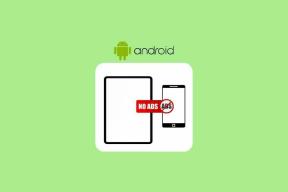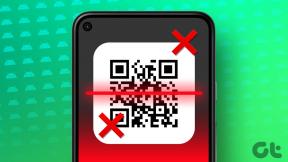Как запретить WhatsApp сохранять фотографии на iPhone и Android
Разное / / February 10, 2022
Если вы являетесь частью десятков WhatsApp группы, вы обязательно будете получать сотни фото и видео каждый день. А если вы включили автоматическую загрузку мультимедиа, она может быстро заполнить хранилище на вашем iPhone или Android. К счастью, вы можете запретить WhatsApp автоматически сохранять фотографии и видео на iPhone и Android.

1. Запретить WhatsApp сохранять фотографии на iPhone
Сначала мы покажем вам, как отключить автоматическую загрузку мультимедиа на iPhone. Это очень полезно для тех, у кого жесткий тарифный план мобильных данных. Следуйте инструкциям ниже, чтобы внести изменения в меню настроек WhatsApp.
Шаг 1: Откройте WhatsApp на iPhone и перейдите в «Настройки».
Шаг 2: Выберите Хранилище и данные.

Шаг 3: Вы найдете опцию автоматической загрузки мультимедиа.
Шаг 4: Перейдите в каждое меню — «Фотографии», «Аудио», «Видео» и «Документы» и отключите автозагрузку для каждого типа мультимедиа.

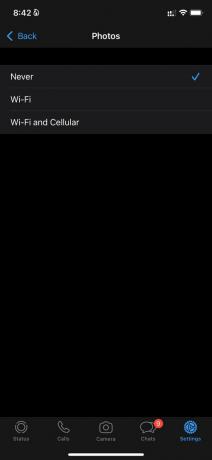
Вы можете включить автоматическую загрузку мультимедиа по Wi-Fi, но не выбирайте Wi-Fi и Cellular.
Отключить сохранение в фотопленку
Вы уже отключили автоматическую загрузку мультимедиа в WhatsApp для iPhone. Но тем не менее, всякий раз, когда вы пытаетесь загрузить фото или видео в WhatsApp, приложение автоматически сохраняет их в фотопленку на iPhone.
Если на вашем iPhone включена загрузка iCloud, вы в конечном итоге увидите, что эти ненужные фотографии и видео из WhatsApp также загружаются на серверы iCloud.
Шаг 1: Запустите WhatsApp на iPhone.
Шаг 2: Перейдите на вкладку «Настройки».
Шаг 3: Выберите Чаты.
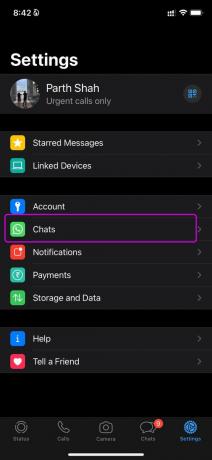
Шаг 4: Отключите переключатель «Сохранить в фотопленку», и все готово.
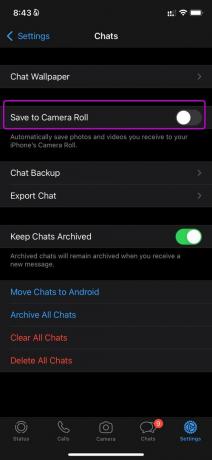
Теперь, когда вы выполнили описанные выше шаги, вот текущая ситуация с вашей учетной записью WhatsApp на iPhone.
Вы будете продолжать получать новые изображения и видео в личных чатах и группах WhatsApp. Вы можете нажать значок загрузки для входящего мультимедиа и просмотреть содержимое.
Если вы хотите сохранить эту конкретную фотографию или видео в приложении «Фотографии iPhone», нажмите на фотографию и откройте предварительный просмотр.


Нажмите на значок «Поделиться» внизу, и у вас будет несколько вариантов, таких как «Сохранить», «Переслать», «Поделиться» и «Установить как фото профиля». Нажмите «Сохранить» и сохраните медиафайл в галерее. Таким образом, вы сохраняете только избранные файлы и не забиваете память телефона ненужными носителями.
2. Запретить WhatsApp сохранять фотографии на Android
WhatsApp для Android предлагает другую систему навигации по сравнению с аналогом для iPhone. Выполните следующие действия, чтобы запретить WhatsApp сохранять фото и видео на Android.
Шаг 1: Откройте WhatsApp на Android и коснитесь трехточечного меню вверху.
Шаг 2: Перейдите в «Настройки» и откройте «Хранилище и данные».
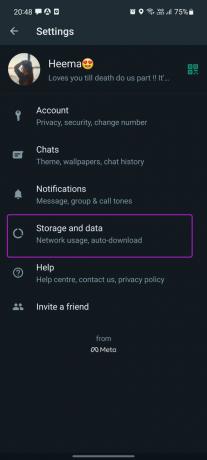
Шаг 3: В разделе «Автозагрузка мультимедиа» выберите «При использовании мобильных данных» и отключите все типы мультимедиа во всплывающем меню.
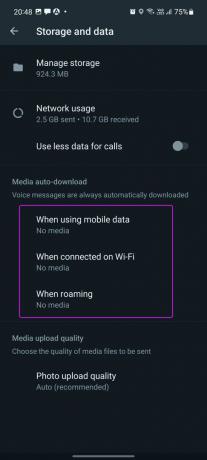
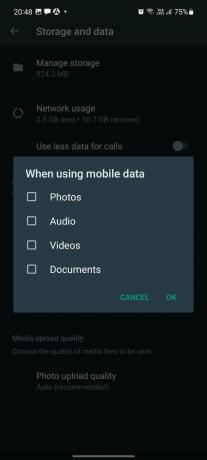
Отключить загрузку мультимедиа в галерею Android
Как и на iPhone, у вас есть возможность отключить сохранение загруженных медиафайлов в галерее вашего телефона.
Шаг 1: Запустите WhatsApp на Android и перейдите в «Настройки».
Шаг 2: Выберите Чаты.
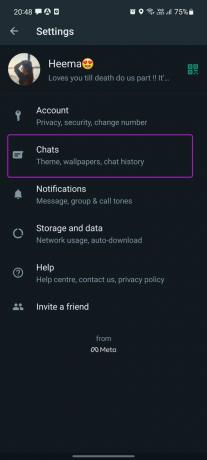
Шаг 3: Отключите переключатель видимости мультимедиа в меню настроек чата.

Отныне СМИ не будут покидать разговор или группу WhatsApp. Вам необходимо вручную сохранить фото или видео в галерею телефона.
Шаг 1: Нажмите на фото или видео, которое вам нужно увидеть в WhatsApp.
Шаг 2: Откройте превью фото или видео.
Шаг 3: Выберите меню из трех точек вверху и выберите Сохранить.


Управление хранилищем мультимедиа в WhatsApp
Вы успешно запретили WhatsApp сохранять все виды медиафайлов на Android и iPhone. Но как насчет существующих медиафайлов? WhatsApp предлагает удобный диспетчер хранилища, чтобы взять их.
Шаг 1: Откройте WhatsApp и перейдите в «Настройки».
Шаг 2: Выберите меню «Хранилище и данные».

Шаг 3: Нажмите «Управление хранилищем».

Шаг 4: Вы увидите подробную разбивку мультимедиа WhatsApp в следующем меню. Нажмите на мультимедийные файлы размером более 5 МБ и удалите их со своего телефона.


Эффективно управляйте медиафайлами в WhatsApp
Настройки WhatsApp по умолчанию автоматически загружают входящие фотографии, видео и GIF-файлы и сохраняют их в памяти телефона. Он потребляет пропускную способность интернета, а также драгоценное хранилище на вашем телефоне. Если не быть внимательным, то можно пополнить галерею телефона бесчисленное количество фотографий с добрым утром. Вместо того, чтобы удалять их вручную, вы можете внести некоторые изменения в настройки WhatsApp и запретить приложению сохранять фотографии.
Последнее обновление: 10 февраля 2022 г.
Вышеупомянутая статья может содержать партнерские ссылки, которые помогают поддерживать Guiding Tech. Однако это не влияет на нашу редакционную честность. Содержание остается беспристрастным и аутентичным.

Написано
Ранее Парт работал в EOTO.tech, освещая технические новости. В настоящее время он работает фрилансером в Guiding Tech, пишет о сравнении приложений, учебных пособиях, советах и рекомендациях по программному обеспечению и подробно изучает платформы iOS, Android, macOS и Windows.